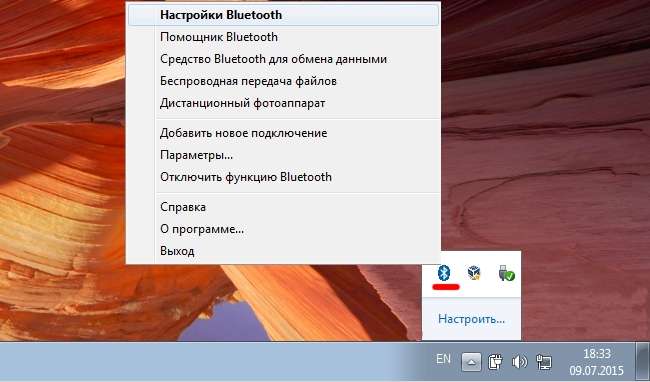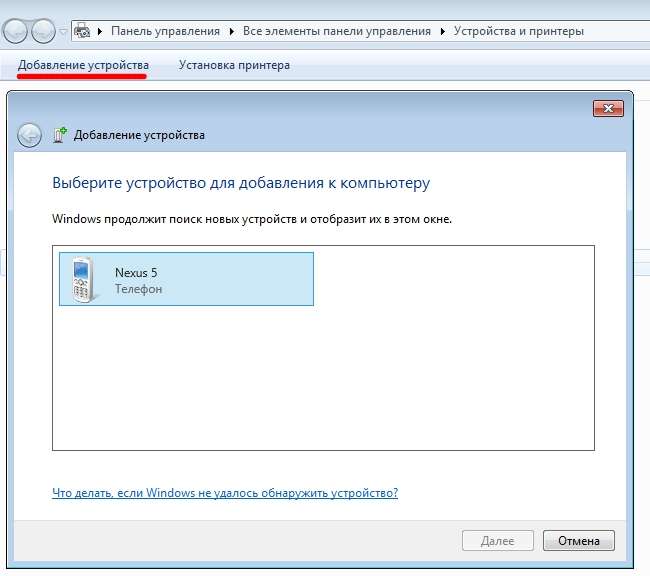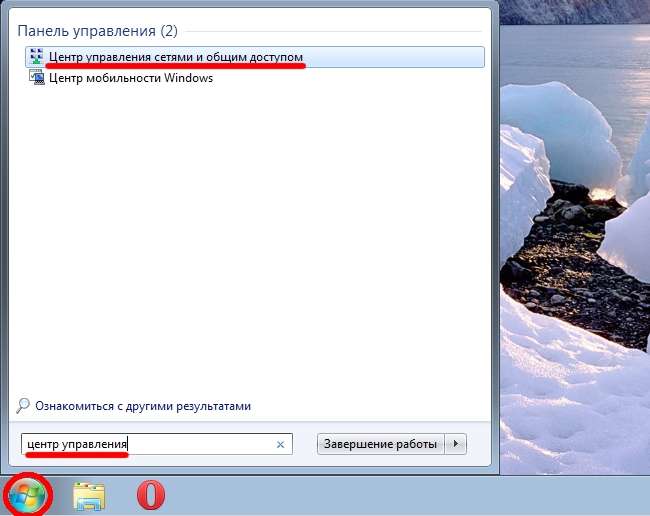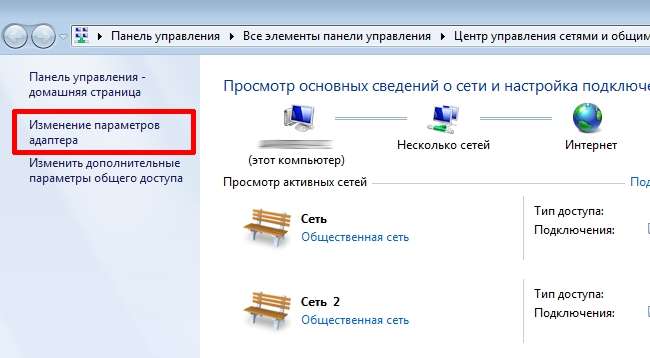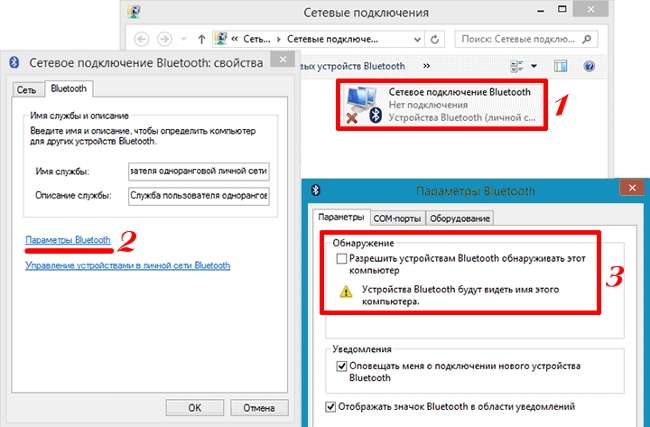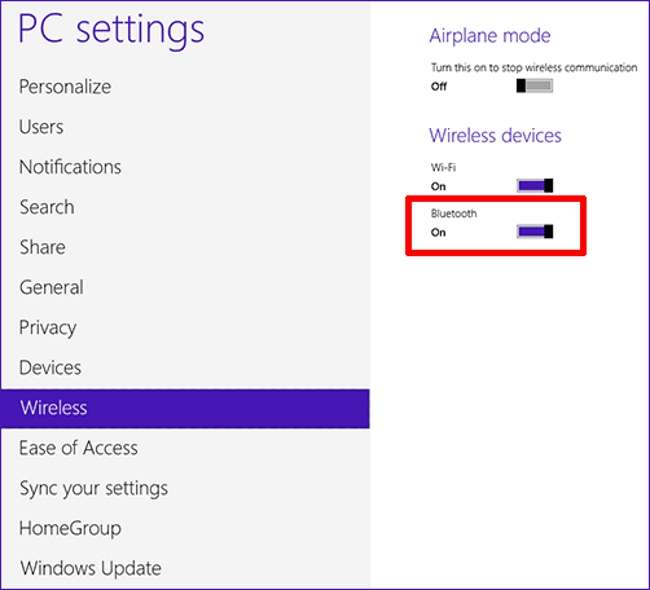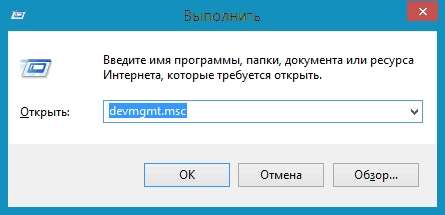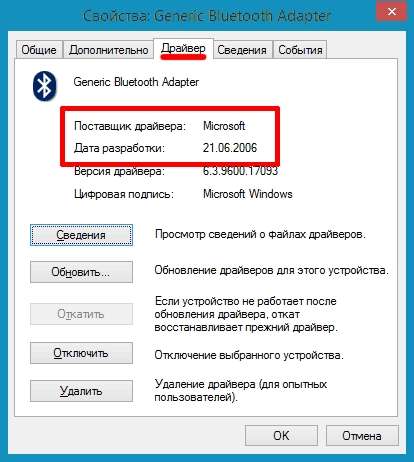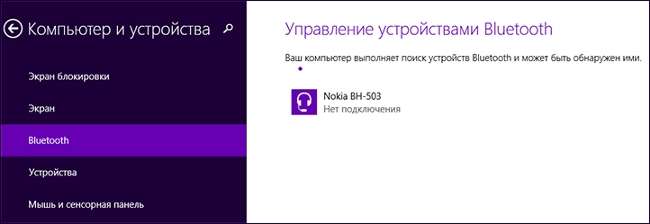Bluetooth, як середовище передачі великих обсягів даних, практично не використовується через широкого поширення Wi-Fi.
Однак для підключення бездротових мишей, стіна ця технологія все ще широко застосовується.
У сьогоднішньому огляді мова піде про включення блютус на ноутбуці.
На самому початку слід згадати той факт, що для нормального функціонування бездротового адаптера блютус слід подбати про встановлення коректних драйверів.
Справа в тому, що після перевстановлення операційна система ставить драйвера автоматично і часто після встановлення таких драйверів, пристрій може працювати неправильно.
Тому слід подбати про це і завантажити їх з офіційного сайту виробника обладнання.
Налаштування Bluetooth Windows 7
Включення блютус в Windows 7 здійснюється або за допомогою фірмових утиліт від виробників бездротового модуля, або з допомогою іконки в треї.
Якщо ви не знайшли значок в області повідомлень, проте впевнені в тому, що встановлені драйвера, можна спробувати один з варіантів, наведених нижче:
Варіант 1.
- Заходимо в меню Пуск, у полі пошуку пишемо «Пристрої та принтери» без лапок, переходимо у відповідне меню.
- Натискаємо правою кнопкою миші (ПКМ) по блютус-адаптер (назва може бути іншою) і вибираємо в контекстному меню пункт «Параметри Bluetooth». В цьому меню можна налаштувати відображення іконки Bluetooth в області сповіщень, режим видимості, пр.
- У разі відсутності такого пункту, слід перейти в меню «Додавання пристрою», знайти в списку потрібний пристрій і підключити його.
Варіант 2.
- Заходимо в меню Пуск, у полі пошуку вводимо «Центр управління мережами і загальним доступом» без лапок, переходимо у відповідне меню.
- В лівій колонці переходимо до пункту «Зміна параметрів адаптера».
- Клікаємо ПКМ по пункту «Мережеве підключення по Bluetooth, переходимо у вкладку «Bluetooth», вибираємо пункт «Параметри Bluetooth». У вікні, що відкрилося, переходимо у вкладку «Пармеметры» і в пункті «Виявлення» ставимо флажек.
Якщо в меню Мережевих підключень, відсутній пункт «підключення по Bluetooth» необхідно перевірити наявність драйвера.
Налаштування Bluetooth Windows 8
Для включення Bluetooth ОС Windows 8 необхідно:
Для того, щоб пристрої могли підключатися по блютус слід перейти в меню «Пристрої» («Devices») та натиснути пункт «Додати пристрій».
У разі якщо вищеописаний спосіб не допоміг спробуйте зайти в диспетчер пристроїв.
Для цього слід натиснути комбінацію клавіш Win + R і ввести команду «devmgmt.msc» без лапок і натиснути «ОК».
У меню слід перейти в властивості адаптера і подивитися попередження на предмет помилок.
Перейдіть у вкладку «Драйвер» і зверніть увагу на розробника (постачальника) драйвера і дату розробки.
Як показано в прикладі, драйверу 9 років і бажано поставити новішу версію від виробника.
Налаштування Bluetooth Windows 8.1
Для включення Bluetooth в ОС Windows 8.1 необхідно:
Після вибору цього меню бездротовий модуль автоматично почне шукати доступні Bluetooth-пристрою, також автоматично зробивши ноутбук видимим для інших пристроїв.
Апаратне включення Bluetooth на ноутбуці
На даний момент більшість виробників ноутбуків не роблять окремої кнопки для включення Bluetooh і Wi-Fi, а поєднують включення обох бездротових модулів однією кнопкою, а точніше комбінацією клавіш Fn + одна з функціональних клавіш від F1 до А12.
Звернувши увагу на функціональні (від F1 до F12) клавіші свого ноутбука, ви зможете знайти на одній з них значок бездротового підключення.
Практично всі ноутбуки мають світлові індикатори роботи бездротових модулів, що світиться індикатор вказує на те, що адаптер включений, в іншому випадку підсвічування відсутня.
Індикатори роботи розміщуються виробниками ноутбуків, як правило, на одній з бічних сторін або передній стороні ноутбука.
Досить рідко індикатори розташовуються безпосередньо біля тачпада або на корпусі дисплея ноутбука.
Деякі моделі ноутбуків НР мають світловий індикатор, вбудований в клавіатурну кнопку (F12).
Нижче наводиться список сполучень клавіш, якими включають/відключають Bluetooth-модуль для деяких ноутбуків.
Acer: Fn + F3
Asus, Dell, Gigabyte: Fn + F2
Fujitsu: Fn + F5

HP: Fn + F12
Включивши бездротової адаптер на апаратному рівні, скористайтесь вище інструкціями для підключення Bluetooth-пристроїв з операційної системи.
Як легко включити і налаштувати Bluetooth на ноутбуці
Як включити Bluetooth на ноутбуці Asus, HP, Dell, Acer

















![[Огляд] Xiaomi MiJia M365 – відмінний [електросамокат] від надійного китайського виробника](http://web-city.org.ua/wp-content/uploads/2018/01/P1160682_1-218x150.jpg)













![[DNS probe finished no Internet] Як виправити помилку?](http://web-city.org.ua/wp-content/uploads/2018/01/1-42-218x150.jpg)